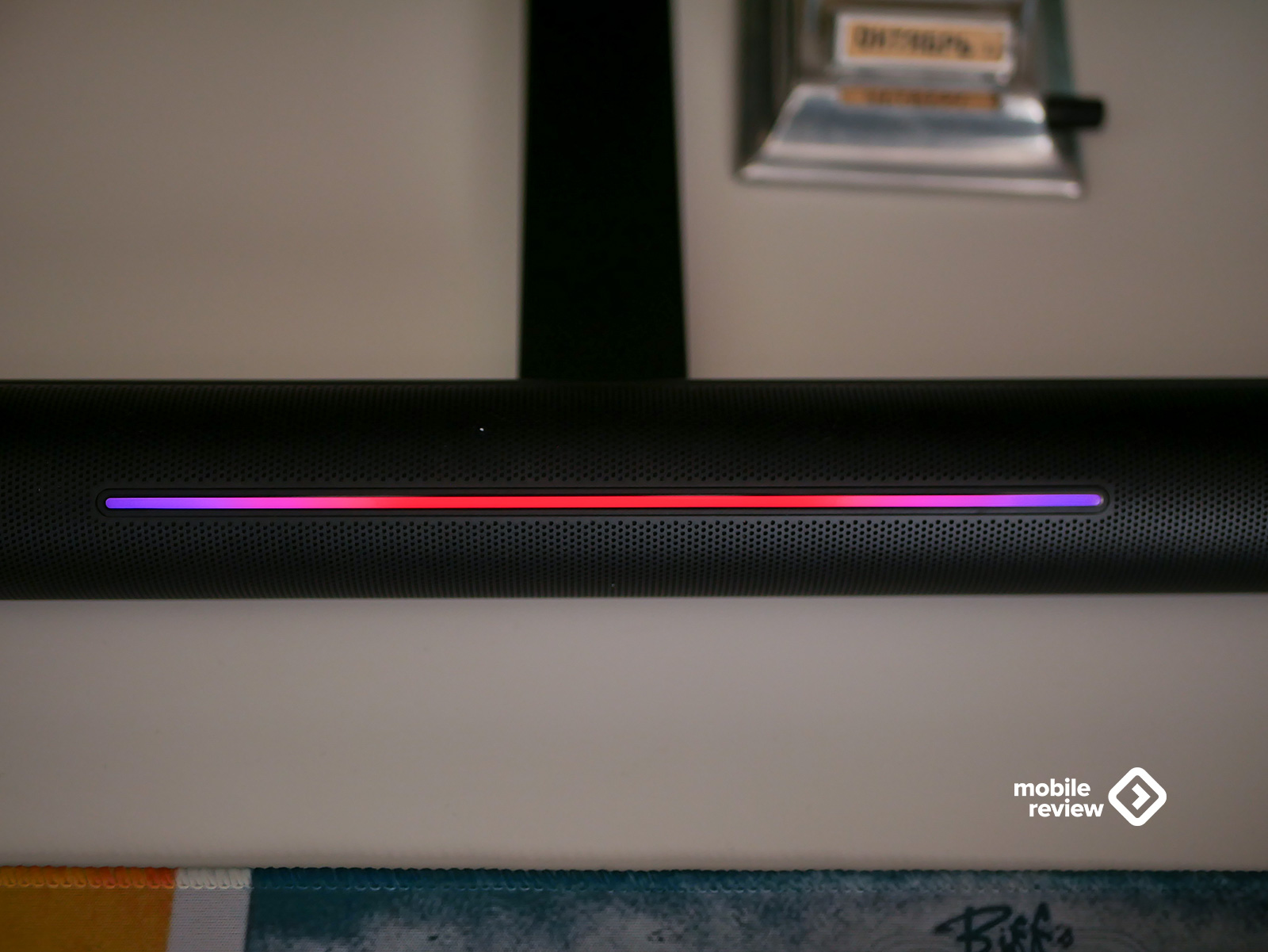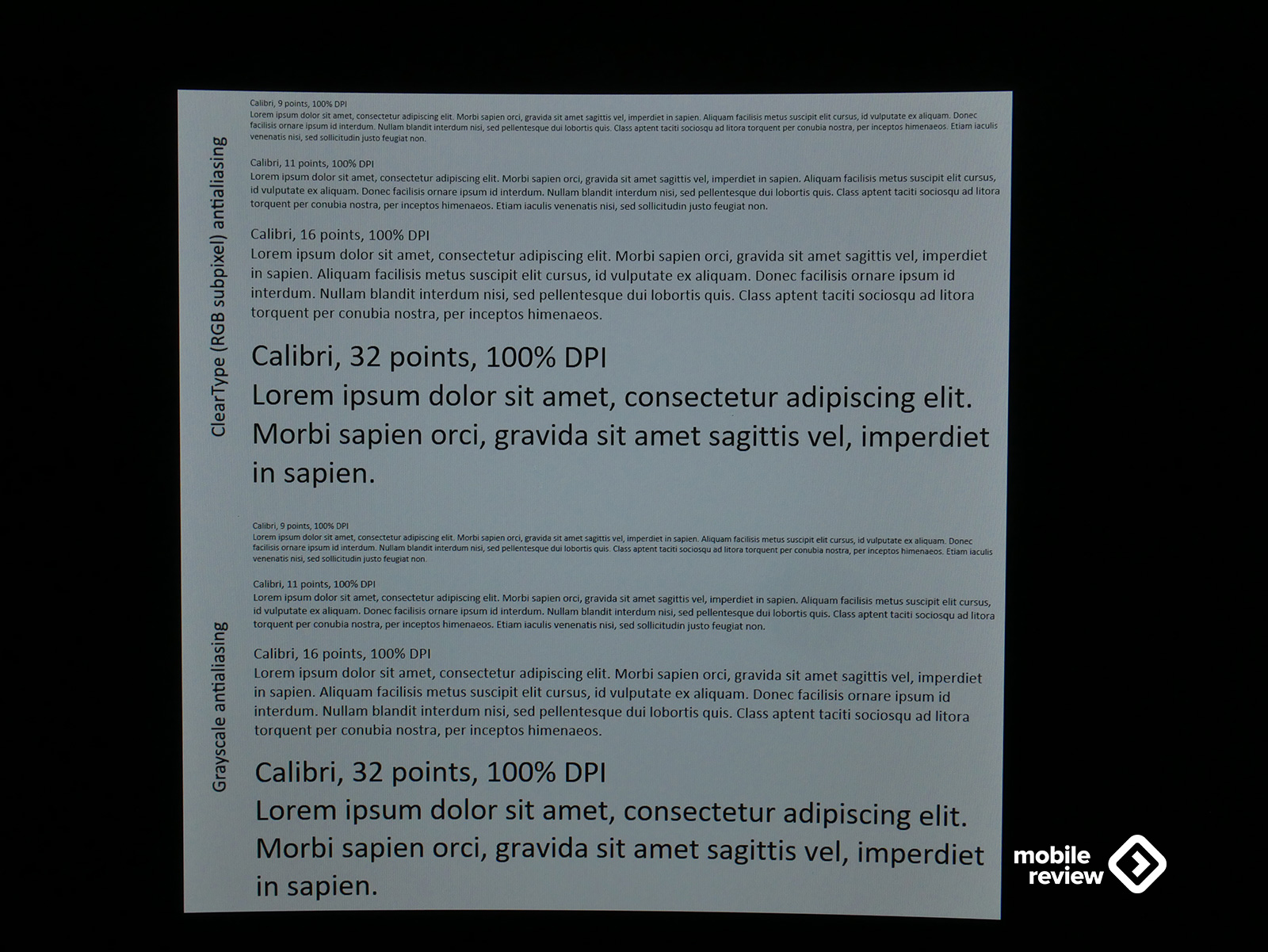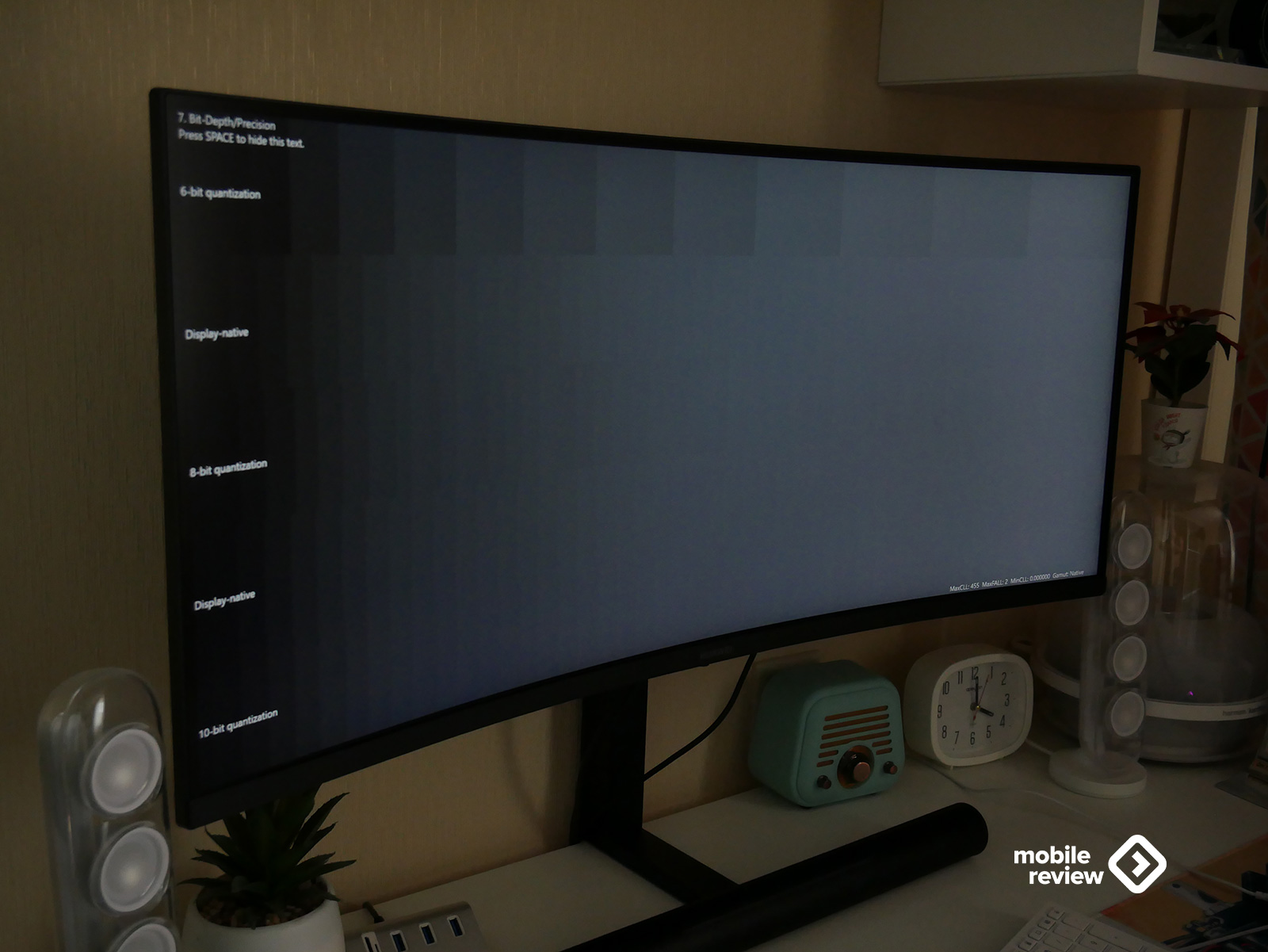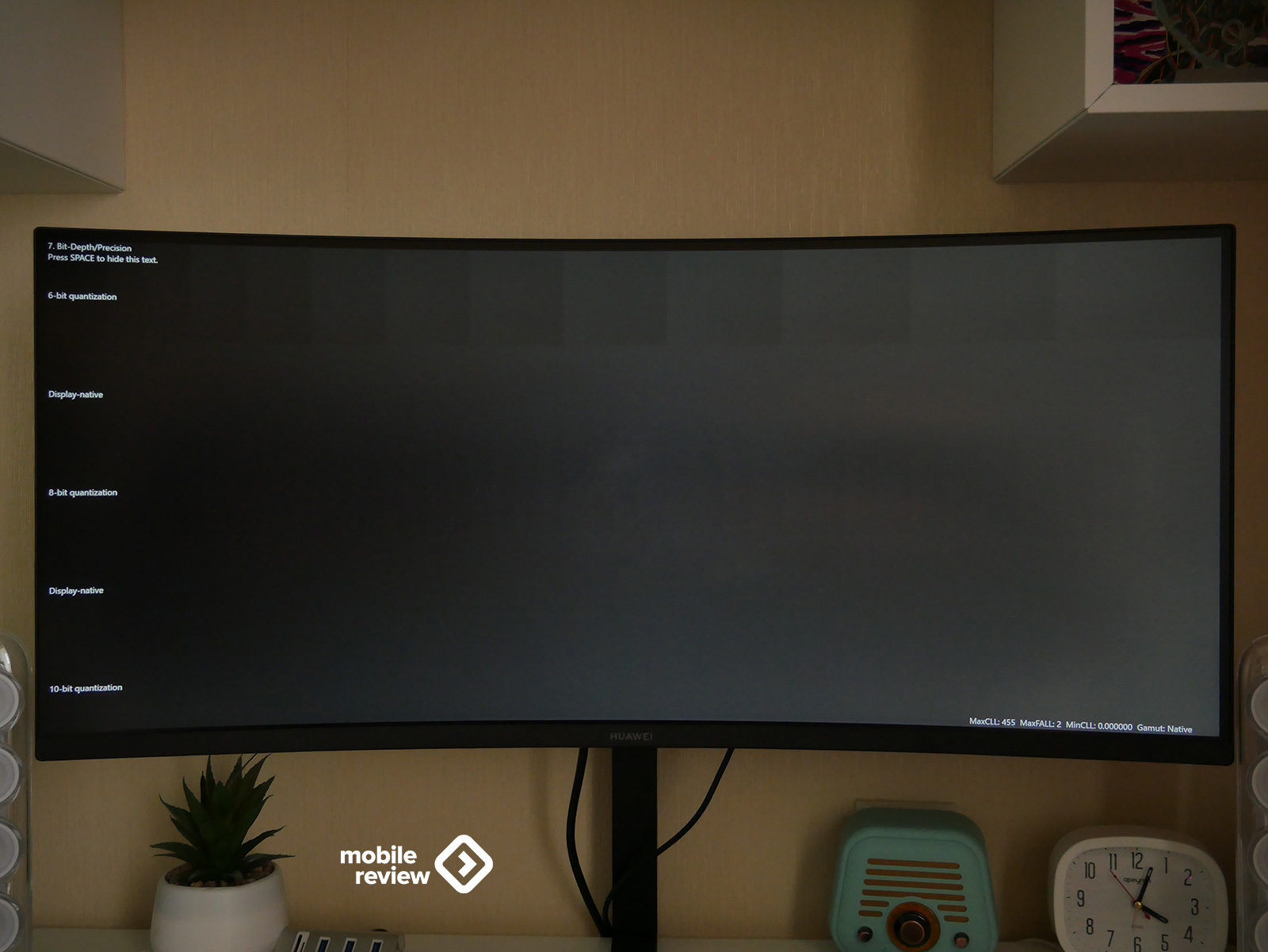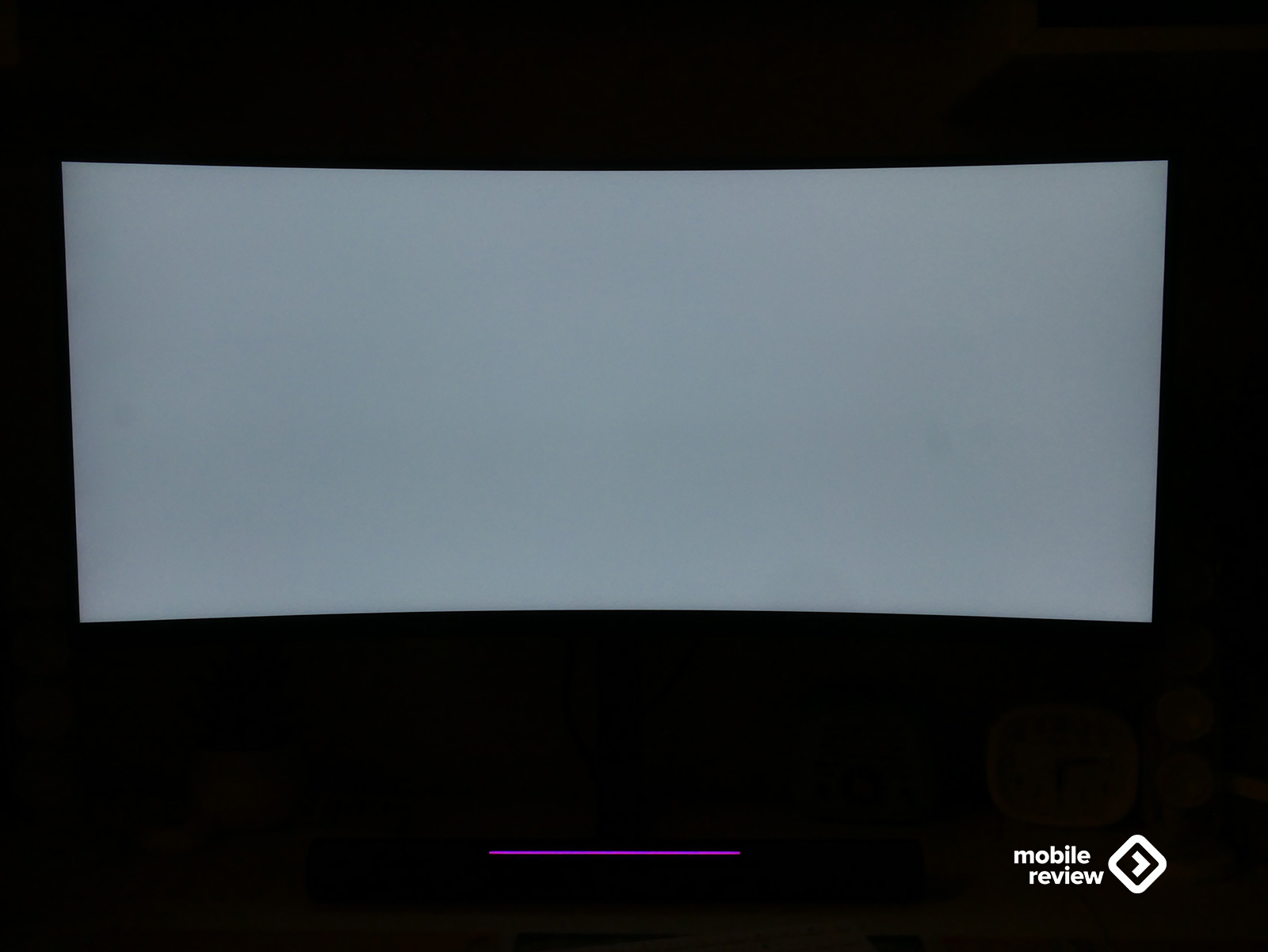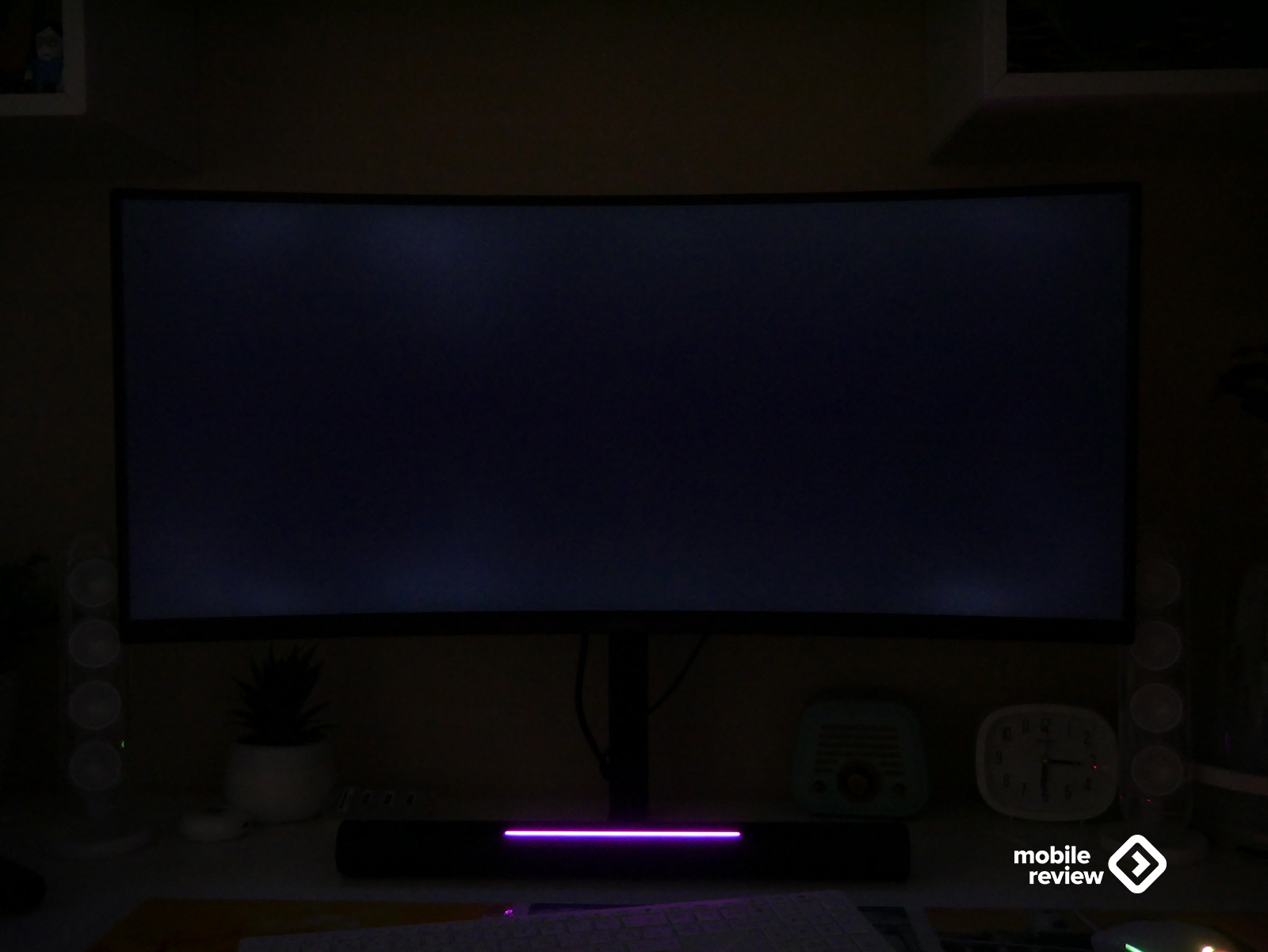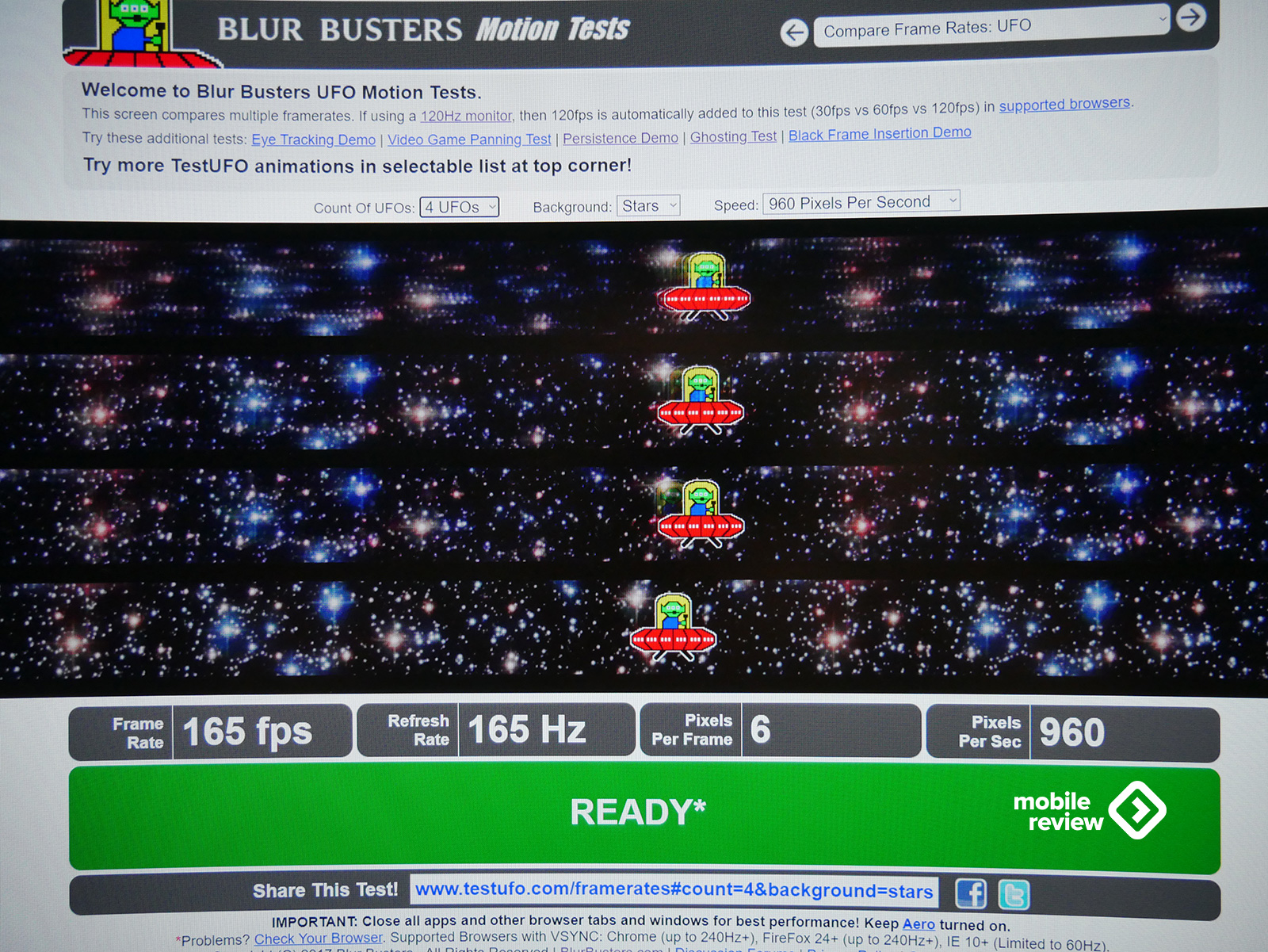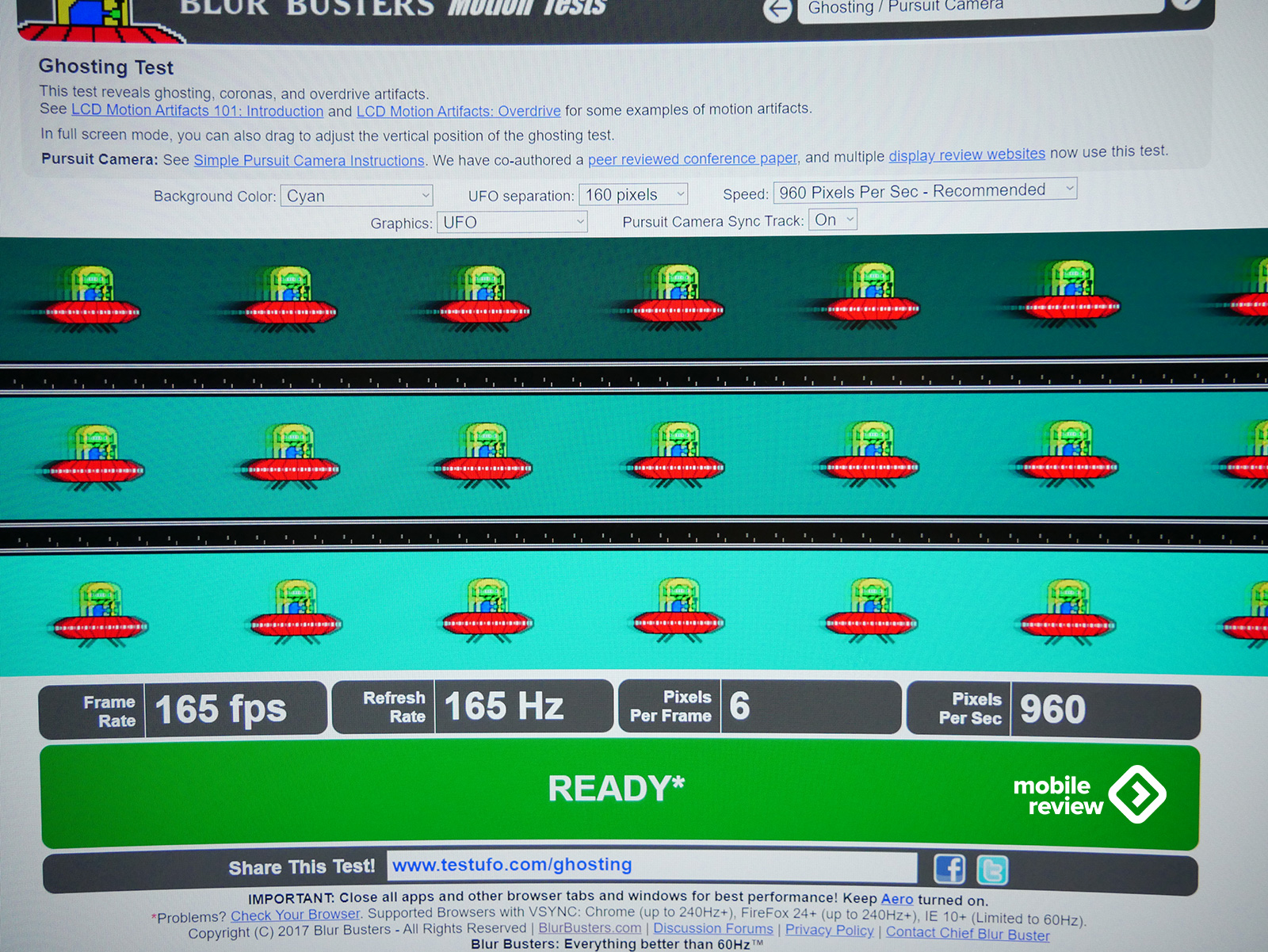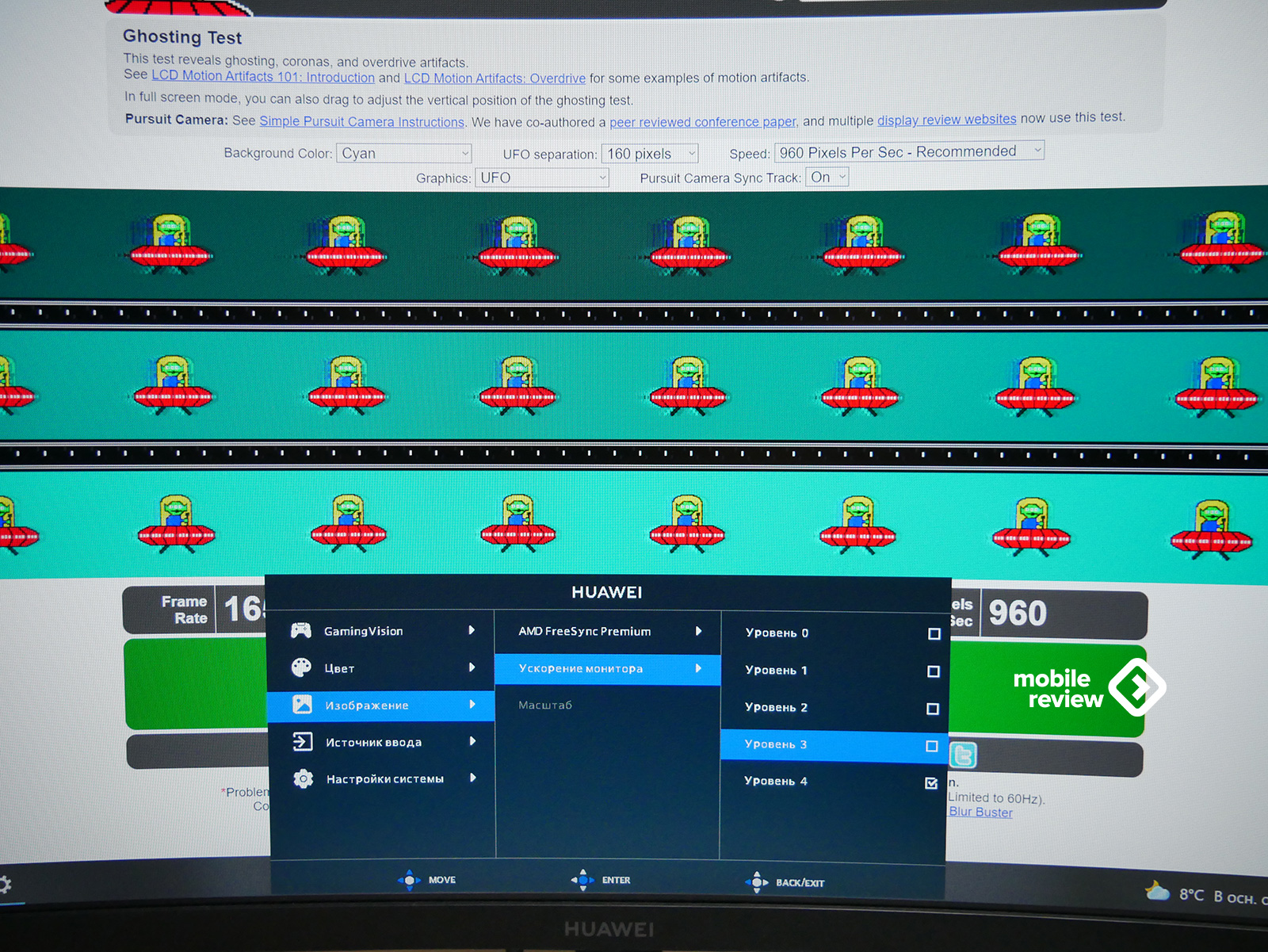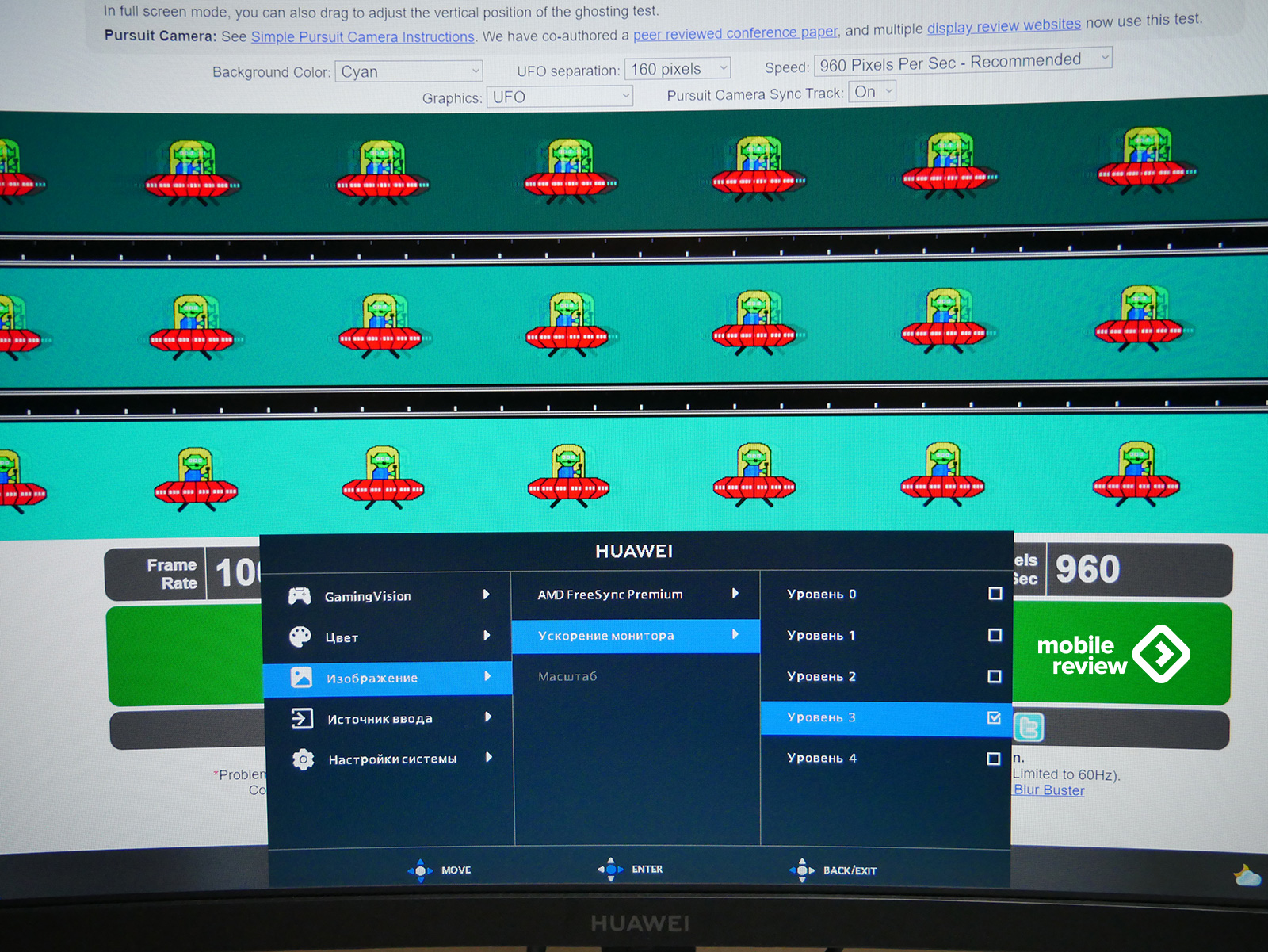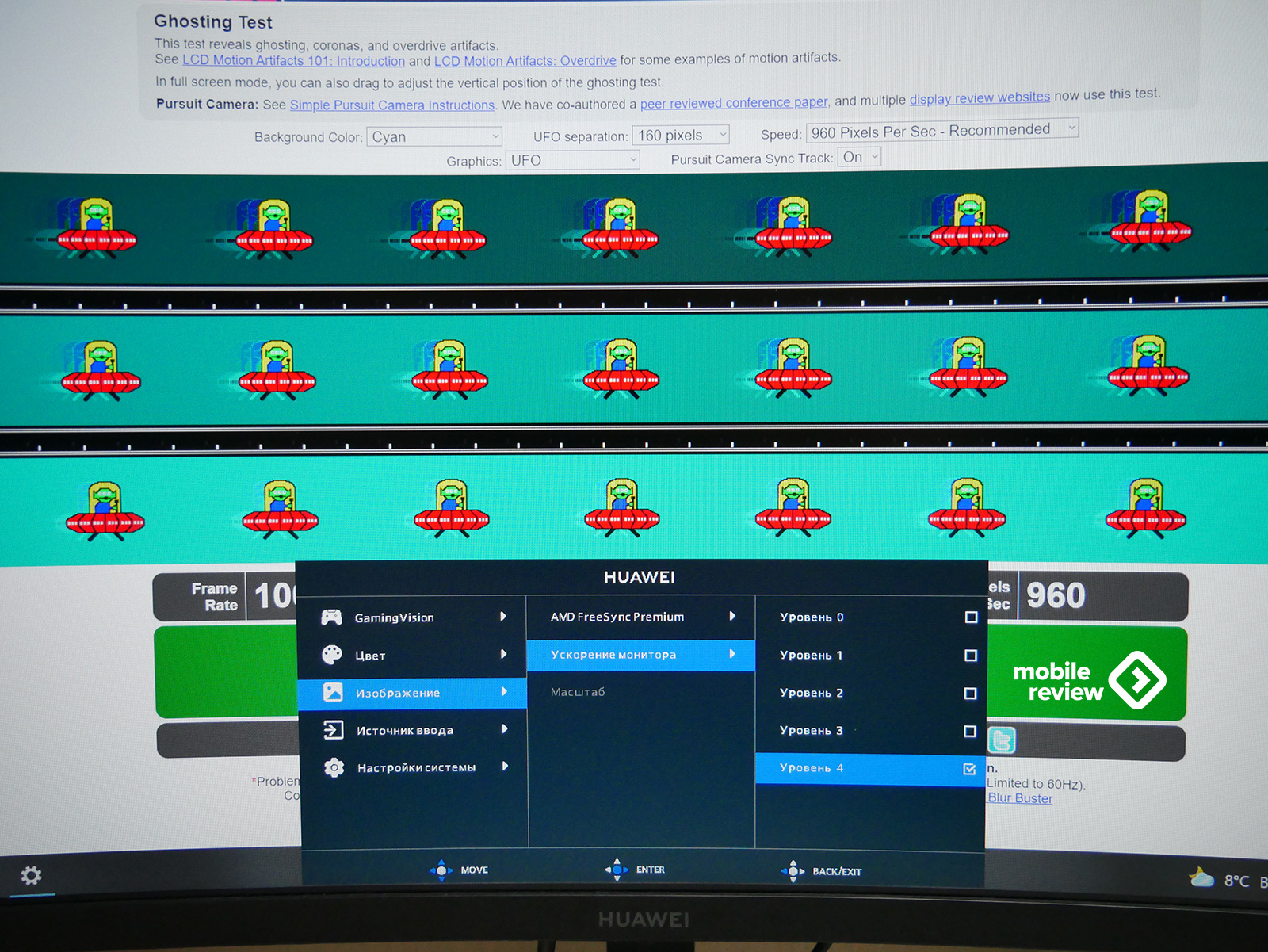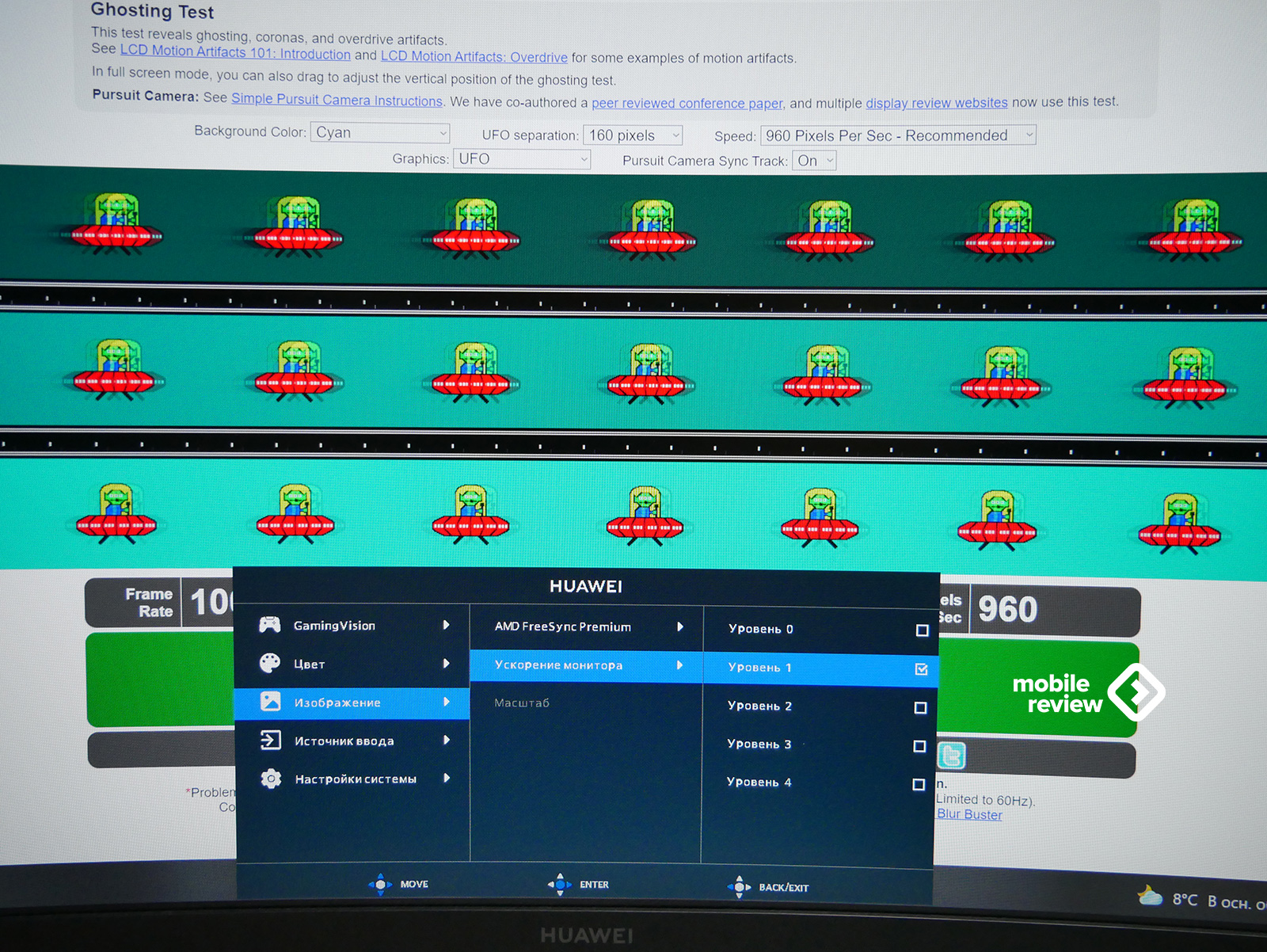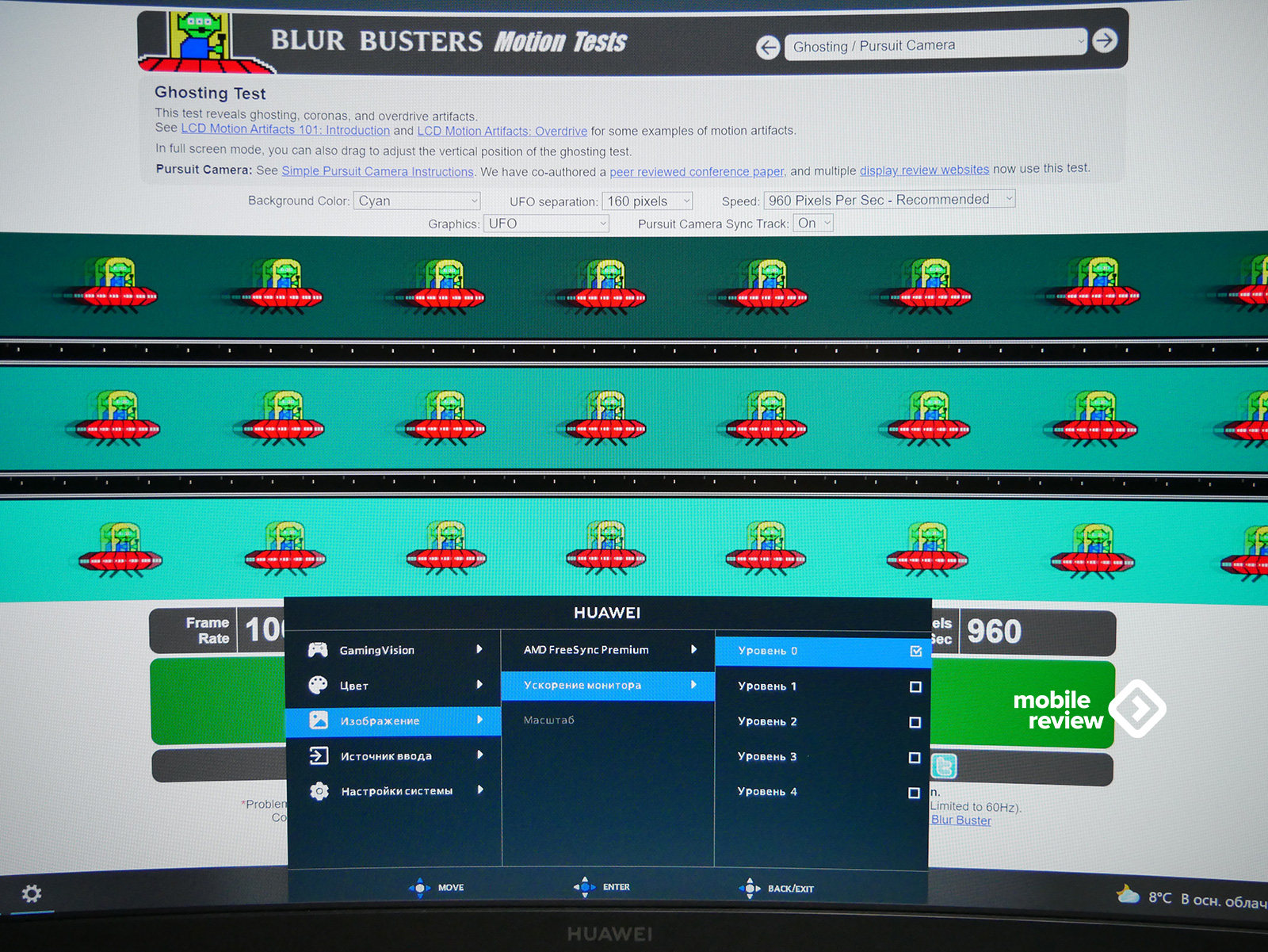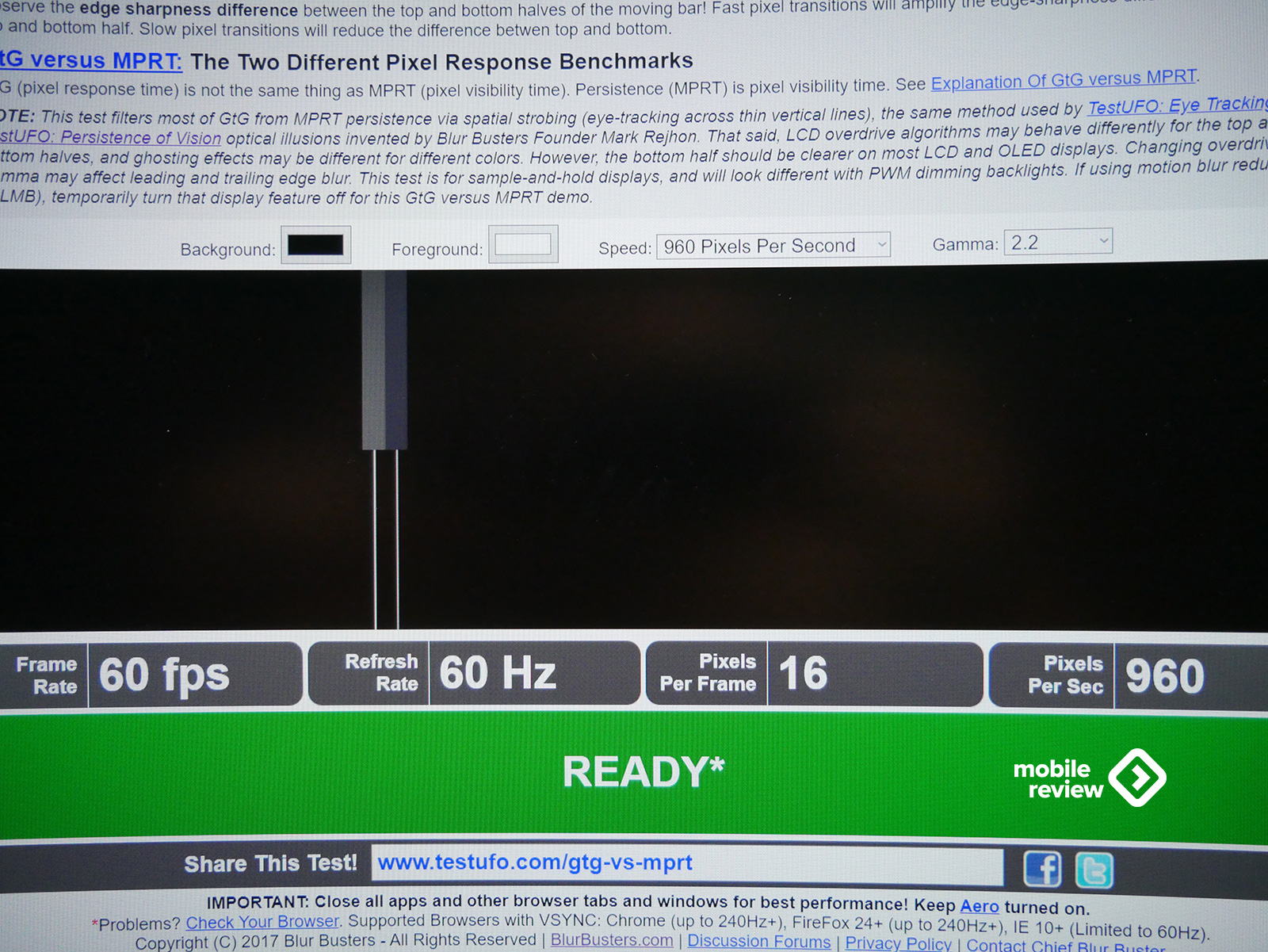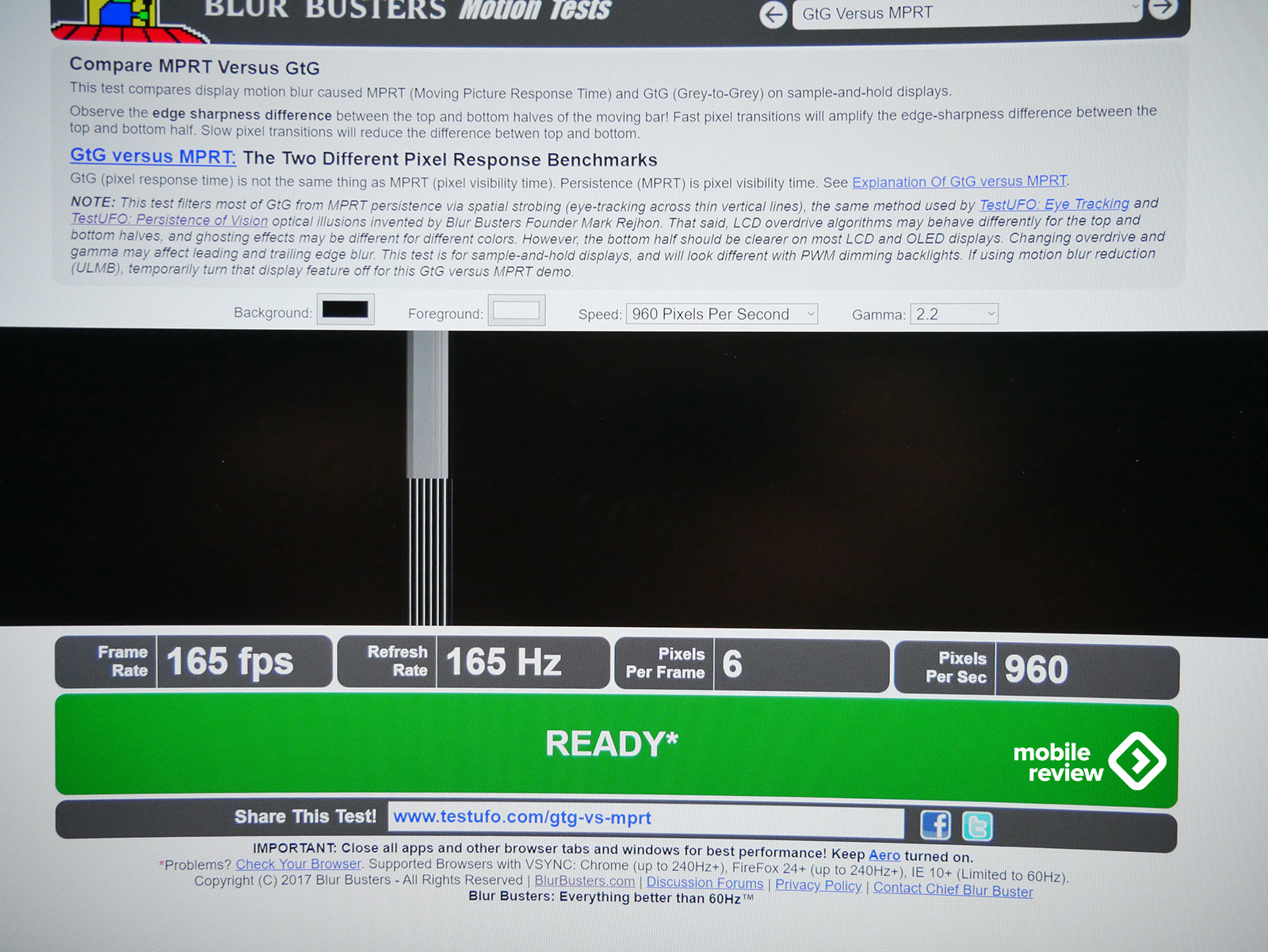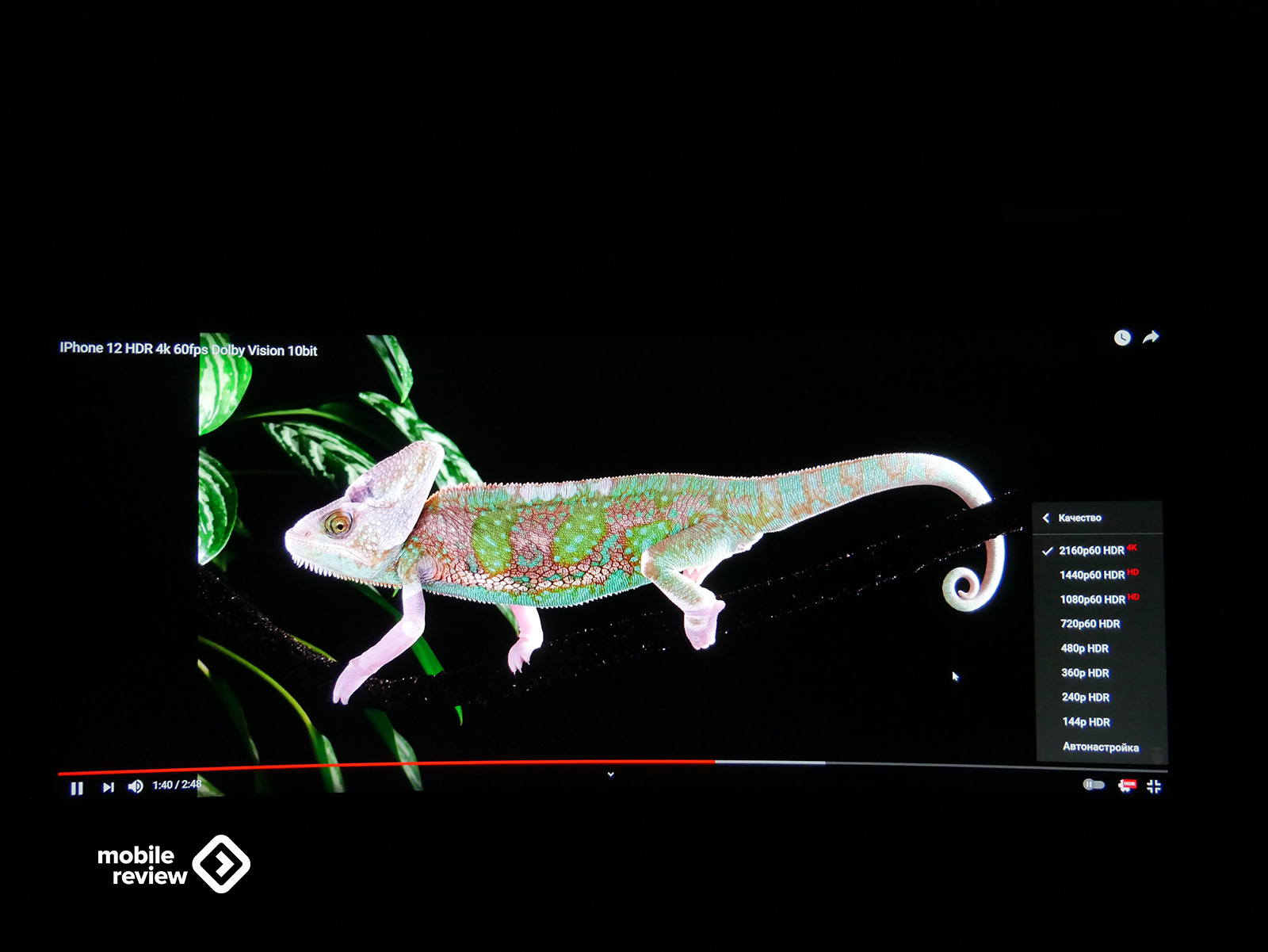Table of Contents
- Комплект поставки
- Технические характеристики
- Введение
- Внешний вид
- Разъемы
- RGB-подсветка ножки монитора
- Настройки монитора
- Дисплей и его параметры
- Динамики
- Впечатления
Комплект поставки
- Монитор
- Адаптер питания
- Кабель USB-C — USB-C
- Кабель USB-C – USB-A
- Кабель DP – DP
- Инструкция
- Гарантийный талон
Технические характеристики
| Дисплей | Размер: 34 дюйма Тип матрицы: VA, White-LED + KSF Phosphor Layer Разрешение: 3440х1440 пикселей Соотношение сторон: 21:9 HDR10: есть Цветовой охват: 90% DCI-P3 Частота обновления: 48 — 165 Гц Время отклика: 4 мс Закругление: 1500R |
| Подставка | Регулировка высоты 110 мм Наклон: от -5 градусов до +20 градусов |
| Порты | 2 × HDMI 2.0 1 × DisplayPort 1.4 1 × USB Type-C (DP Alt mode, upstream, 10 Вт) 1 × USB Type-C (только питание монитора) 1 × 3,5 мм |
| Мультимедиа | Два динамика по 5 Вт RGB-подсветка саундбара |
| VESA | Есть 100х100 |
| Блок питания | Есть, внешний, 135 Вт |
| Габариты | 808х442 – 552х220 |
| Вес | 9.9 кг |
Введение
Не так давно на нашем ресурсе выходил материал о мониторе компании Huawei – MateView. Отличительной особенностью данной модели стало соотношение сторон 3:2, которое как нельзя лучше подходило для работы или же учебы: больше текста в Microsoft Word, удобнее таймлайн в Adobe Premiere, проще потребление контента в браузере.
Кроме того, MateView был выполнен таким образом, что отчасти мог конкурировать с моноблоками Apple: строгий стильный дизайн, обилие металла, необычный шарнирный механизм, на котором держится экран, встроенный NFC для передачи данных с мобильных устройств на монитор, возможность отдачи 65 Вт мощности для заряда ноутбуков или смартфонов.
Одновременно с анонсом монитора MateView был представлен и MateView GT. Интересно, что в копании Huawei он не позиционируется как игровой: перед вами просто ультраширокий монитор с диагональю 34 дюйма, с частотой обновления экрана до 165 Гц и с поддержкой HDR.
Тем не менее, в устройстве присутствует технология, которую представили на выставке CES 2020, AMD FreeSync Premium. Она является дополнением к базовой технологии FreeSync: обязательная компенсация низкой частоты кадров (LFC) и частота обновления не менее 120 Гц при разрешении FHD. Кром того, в аппарате есть 5 режимов «ускорения монитора».
Одной из фишек монитора MateView GT является подставка со встроенными динамиками и RGB-подсветкой. Более того, полупрозрачная полоска, под которой переливаются светодиоды, оснащена сенсорной зоной для регулировки громкости динамиков. Это необычно, оригинально и просто классно!
На данный момент Huawei MateView GT стоит 42 000 рублей.
Внешний вид
В отличие от монитора MateView, новинка с индексом GT обладает более простым внешним видом: цвет корпуса только черный, почти все выполнено из пластика, ножка хотя и металлическая, но угловатая, как будто к монитору прикрутили Г-образную полку.
Единственный необычный элемент – трубка-подставка с RGB-подсветкой, сенсорной регулировкой громкости и динамиками. Но обо всем по порядку.

Ширина экрана – 807 мм, высота – 362 мм, глубина – 240 мм (от лицевой части «тубуса»-подставки до задней части консоли), минимальное расстояние между столом и нижней кромкой монитора – 75 мм, максимальное – 186 мм, от стола до верхней части экрана – 545 мм. Кривизна экрана – 1500R. Такой же радиус изгиба имеет мой основной рабочий монитор Philips 346P1. Кстати, недавно стал слышать странный пищащий звук где-то с обратной стороны устройства. Позвонил в службу поддержки, а они бесплатно оперативно прислали за монитором курьера и забрали на диагностику. Вот жду ответа по возможной проблеме.
Не думаю, что в закруглении экрана монитора есть какой-то особый смысл. Но если посидеть за таким дисплеем долгое время (месяц-два), то мониторы с плоской матрицей вам будут казаться выпуклыми, как ЭЛТ-телевизоры. Причем такой эффект сохраняется недели на две!

Весит устройство MateView GT около 10 кг. Не могу сказать, что это очень много, но ввиду специфической подставки рекомендовал бы подкладывать под «ножки» консоли что-то плоское для распределения нагрузки.

«Ножка» к монитору крепится довольно легко: достаточно вставить три штыря в специальные пазы устройства. На «ножке» есть контактная площадка для передачи данных от монитора к «трубке». Одним из плюсов системы крепления является поддержка VESA (100×100 мм). Но если вы заранее решите, что монитор будет подвешен на стене, то покупайте модель MateView GT Standard Edition без подсветки и динамиков. Сэкономите около 8 000 рублей. Их лучше в дальнейшем потратить на качественное VESA-крепление.

Угол наклона экрана составляет от -5 градусов до +20 градусов.
Разъемы
Они расположены в центральной области нижней части монитора. Добираться до них крайне неудобно, так как сами разъемы утоплены вглубь корпуса, а экран монитора не поднимается выше. Тут либо надо как-то протиснуть голову между столом и экраном, либо стоит опрокидывать устройство от себя. Увы, наклон +20 градусов не спасает.

Слева направо: USB-C для подключения питания (в комплекте найдете относительно компактный блок питания на 135 Вт с несъемными кабелями), два порта HDMI 2.0, один порт DP 1.4, еще один USB-C, предназначенный для подключения монитора к ПК для активации микрофонов (они так и не заработали, в системе Windows не определяются; есть подозрение, что те, кто указал на качество микрофонов, просто не проверяли их работу!) или заряда разных устройств. Рядом расположен 3.5 мм для наушников.

Для настройки монитора используется специальный джойстик в центральной области под экраном. Вокруг него образовано полупрозрачное кольцо с подсветкой. В режиме работы оно никак не обозначено, а в режиме ожидания плавно вспыхивает и гаснет. Яркость мне показалась достаточно высокой: ночью приходилось отключать монитор от питания, так как периодические всполохи белого цвета подсветки, озарявшие спальню, не давали уснуть. Настроек отключения этого безобразия я не нашел.

RGB-подсветка ножки монитора
Достаточно странная штука для монитора. Однако производитель, видимо, хотел таким образом подчеркнуть, что «игрокам мы тоже рады». Только непонятно, откуда пошла мода на все эти украшательства в виде подсветки мышек, клавиатур и других устройств. Мне кажется, кроме как сфотографировать для Instagram или снять на видео, мол, «смотри, как умеет мой гаджет», в остальных случаях это исключительно отвлечение от игры и не только.
В ножку встроена полоска длиной 180 мм. Она полупрозрачная, пластиковая, с сенсорным управлением. По умолчанию она настроена на плавную смену цветов.
В настройках монитора есть целый раздел GamingVision — «Эффекты подсветки». В нем можно выбрать цветовой поток, цветовую рябь или просто поток.
Параметров огромное количество: подсветку можно заставить плавно менять цвета справа налево, слева направо, с боков к центру или наоборот; есть одноцветный режим, пульсация цветами, регулировка скорости смены цветов. В конце концов, вы можете выбрать свечение только одного цвета (всего аж 20 вариантов!) или выключить подсветку вовсе.
Настройки монитора
Для вызова этого меню необходимо нажать на кнопку под экраном.

Перед вами появятся пять пунктов:
- GamingVision
- Цвет
- Изображение
- Источник ввода
- Настройка системы
Чтобы не загружать вас лишней информацией, все настройки покажу фотографиями. Отдельно стоит сказать, что параметр AMD FreeSync Premium активируется длительным удержанием джойстика от себя на 10 секунд. Далее опцию AMD FreeSync Premium надо искать в разделе «Изображение». Для меня этот момент совершенно непонятен: зачем скрывать достаточно важный параметр от пользователя?
Длительное удержание кнопки на себя блокирует джойстик. Сдвиг влево – меню с включением или отключением защиты зрения; сдвиг вправо – регулировка яркости; сдвиг на себя – эффекты подсветки; сдвиг от себя – выбор режима отображения цветов. Функции, назначенные на сдвиги джойстика, можно менять.
Дисплей и его параметры
Пожалуй, начнем с базовых параметров. Перед вами VA-матрица со светодиодной краевой подсветкой. Диагональ экрана – 34 дюйма, или 795х332 мм. Рамки экрана сверху/справа/слева по 10 мм, внизу – 19 мм. Соотношение сторон близко к 21:9. Разрешение составляет 3440х1400 пикселей (UWQHD), плотность – 109 PPI.
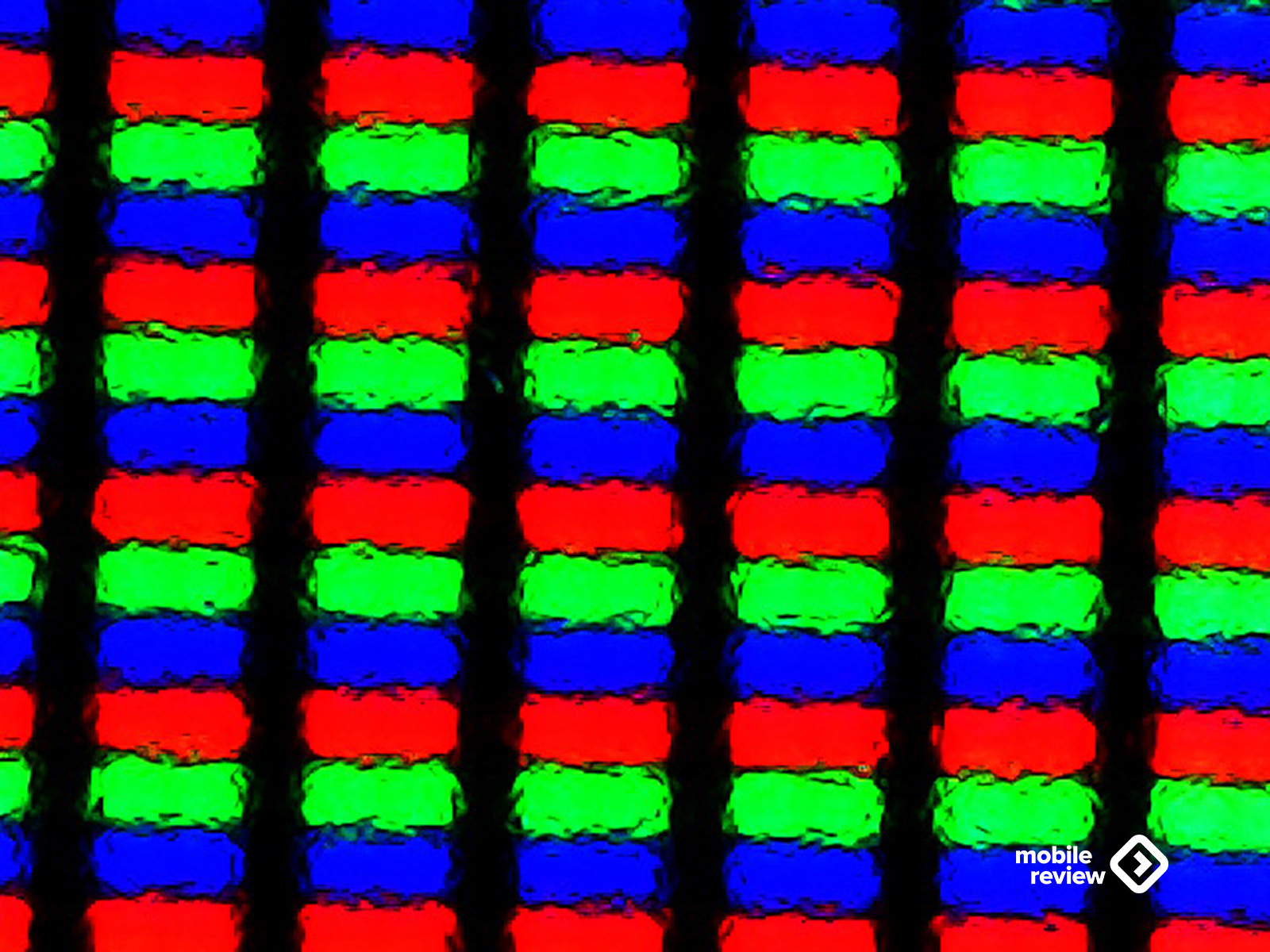
Одна из фишек – частота до 165 Гц. Матрица способна выдавать 8/10 бит цвет, однако это зависит от частоты. При 165 Гц – только 8 бит. Максимальная измеренная яркость составляет 370 кд/м2. Это не самые высокие значения, но при комнатном освещении картинка прекрасно читается. С отражением работает полуматовый слой.

После замера данных пришел к выводу, что цветовой диапазон MateView GT довольно узкий, не дотягивает даже до 90% DCI-P3.
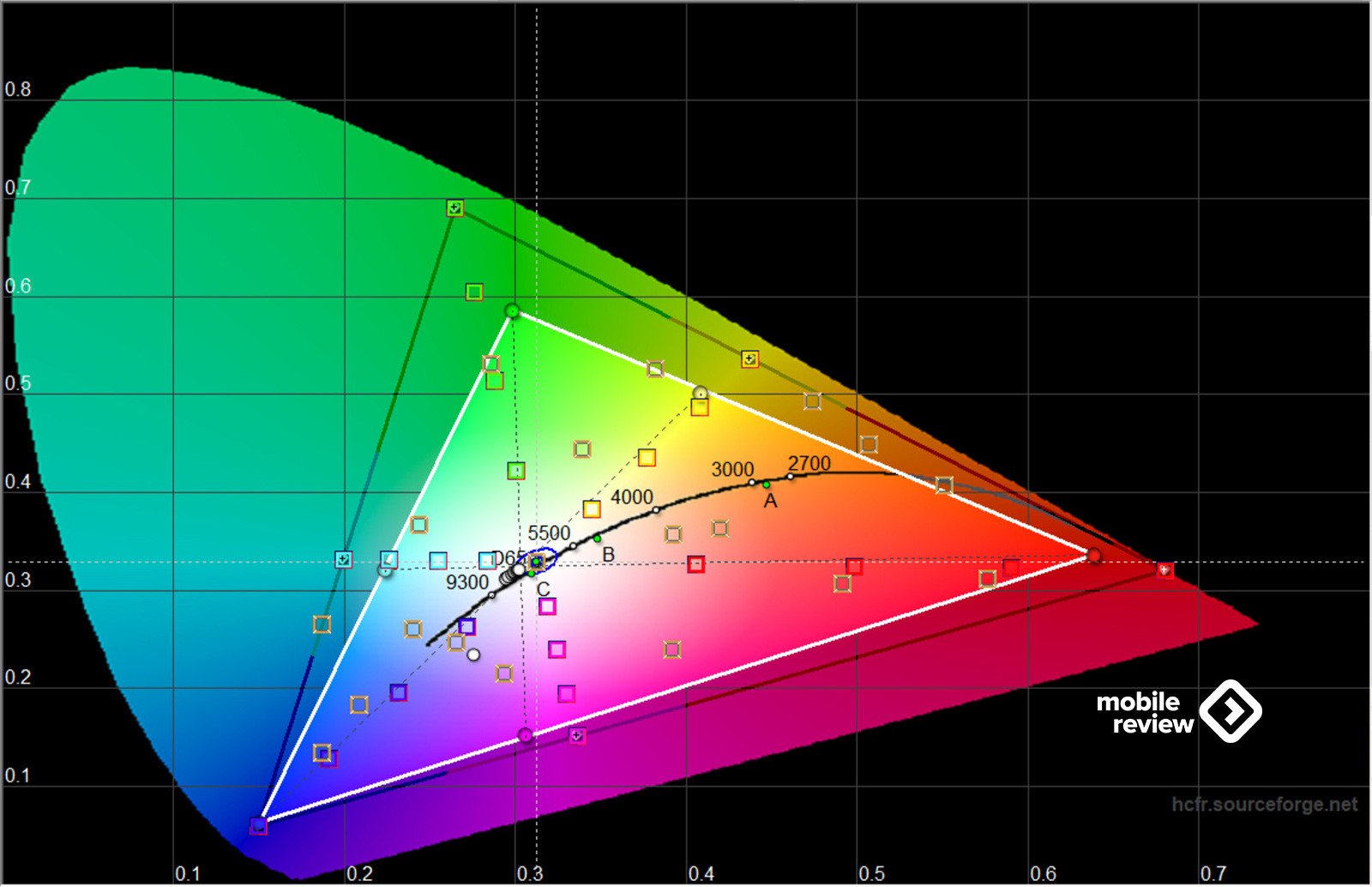
sRGB 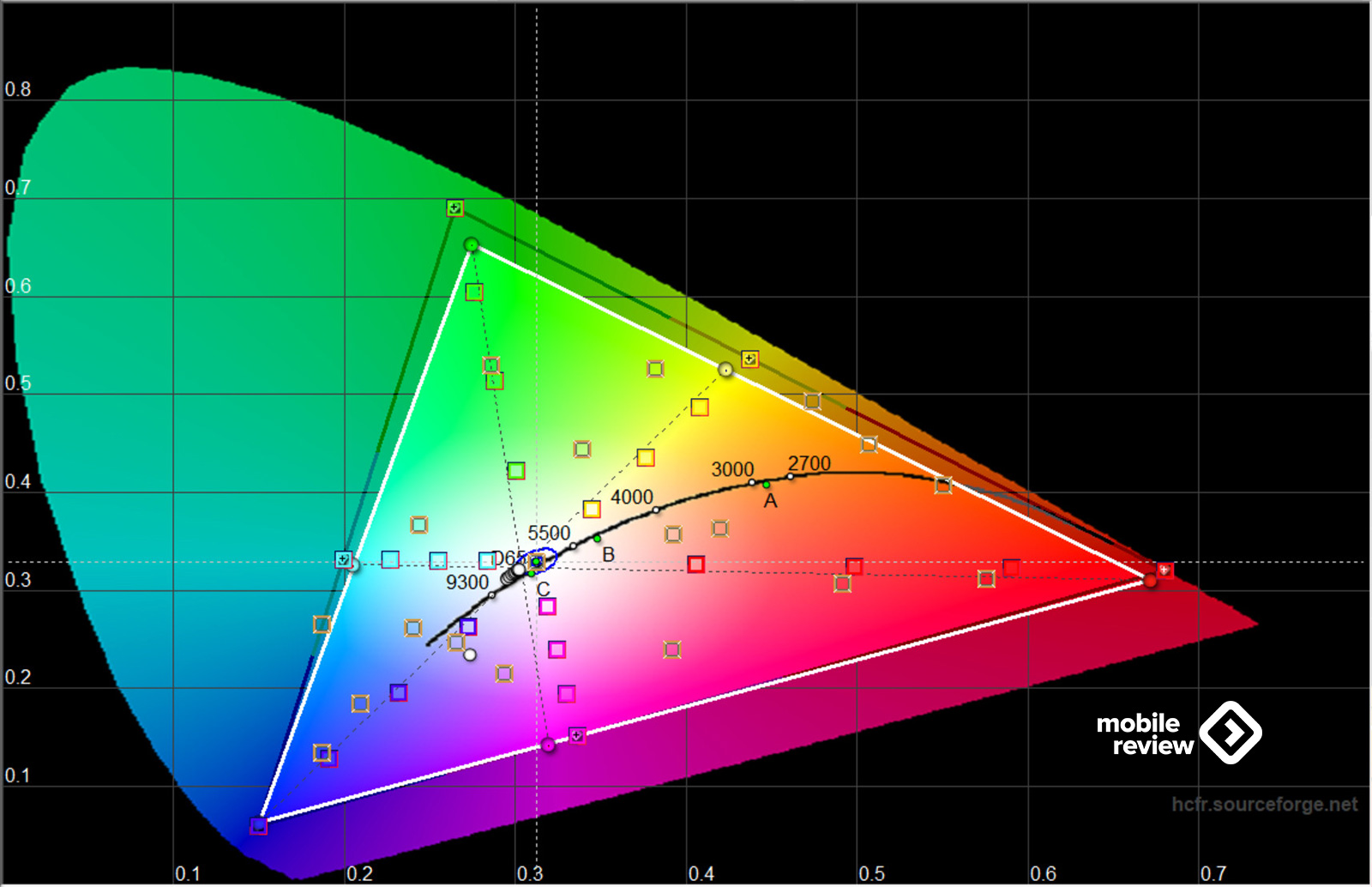
DCI-P3
Я бы не стал подробно останавливаться на точности цвета, так как стоит понимать, что перед вами монитор не совсем для обработки фотографий или точного цветокора в каком-нибудь Adobe Premiere или Resolve. Для таких целей стоит выбирать не геймерские мониторы. Впрочем, после калибровки все же можно добиться более точных данных.
Равномерность заливки белым цветом почти идеальная. Черный цвет, конечно же, имеет искажения. Но засветка заметна только в полной темноте на черном фоне. На фото ниже пришлось выбирать выдержку в районе 1/10 секунды, чтобы хоть как-то показать неравномерность заливки черным.
Отклик матрицы не самый лучший, для профессиональных игроков это может быть критично. В самом мониторе есть режим «разгона» («Overdrive»). Всего пять уровней. Мне показалось, что оптимально выбирать второй или третий. Последний уровень демонстрирует уже сильные артефакты. Зато он почти полностью убирает «тени».
Эффект Glow здесь присутствует в полной мере. Стоит только отклонить монитор вверх или посмотреть на экран под небольшим углом. Цвета становятся резко бледными, контрастность падает.
ШИМ в данной модели монитора не наблюдается на всем протяжении регулировки яркости.
Если мы говорим об HDR, то для отображения такого контента не хватает яркости матрицы. Все-таки перед вами максимум 370 кд/м2. В этом случае вы просто получите поддержку технологии HDR. Например, Huawei MateView получил VESA DisplayHDR 400. В MateView GT такого нет, так как для получения такой маркировки необходима яркость выше 400 нит.
Игры
Динамики
Их тут два, и спрятаны они в «тубусе»-подставке. Слышно их становится примерно с 60 Гц, а затухание начинается с частоты выше 16 000 Гц. Низких частот немного, все «ушло» в середину, где громкость настолько высокая, что колонки можно использовать для мини-вечеринки. Звучат динамики чисто, без перегрузки, без искажений, но плосковато.
Впечатления
С удовольствием провел время с Huawei MateView GT. Больше всего меня подкупила высокая частота обновления экрана. Причем для комфортной работы необязательно выкручивать на 165 Гц, достаточно иметь хотя бы 100 Гц, чтобы интерфейс системы был плавным. Частота 60 Гц ушла в прошлое.
Если мы говорим об отображении информации на экране, то у меня вопросов нет: яркость нормальная, цветопередача обычная для таких устройств, HDR есть, углы обзора более-менее комфортные.
Отдельно стоит сказать о «трубке» с RGB-подсветкой. Она классная и многим может понравиться. Кастомизируется легко, имеет множество вариантов цветового оформления.
Из минусов пока стоит отметить следующее:
- Включить микрофоны в мониторе я так и не смог;
- Яркость светодиода в режиме ожидания высокая (на ночь приходилось высовывать кабель USB-C из монитора);
- Для игрового монитора слабый отклик.
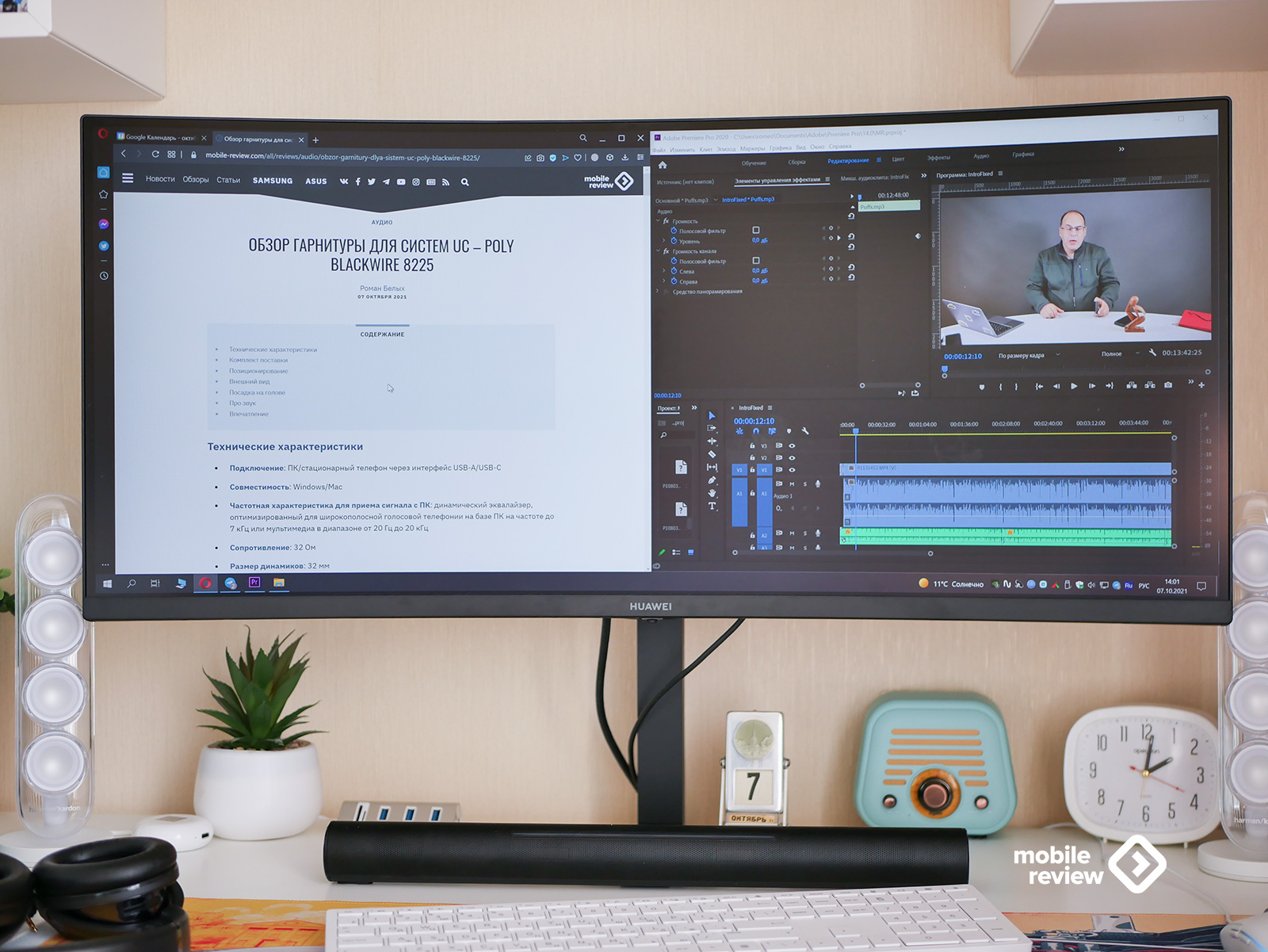
В целом, за 42 000 рублей устройство Huawei MateView GT производит хорошее впечатление. Кому нужен только экран без «цветоплясок» — присмотритесь к модели MateView GT Standard Edition за 34 000 рублей. За него просят вполне адекватную цену.